WordPress'te Özel Yazı Tipleri Nasıl Yüklenir
Yayınlanan: 2021-08-19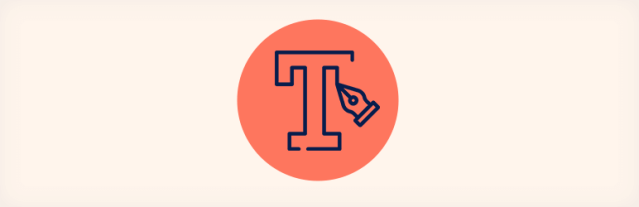
Bireyler genellikle WordPress'te özel yazı tiplerini yüklemeyi amaçlamaktadır, ancak prosedürle sıkışır.
Özel yazı tiplerini kullandığınızda blogunuz veya siteniz öne çıkar ve tazelenir. Eklentilerdeki ve temalardaki evrimle birlikte, WordPress tabanlı sitelerde özel yazı tiplerini kullanmak yaygın bir eğilim haline geldi.
Aşırı halk talebi nedeniyle, temanın kendisinde yüzlerce yazı tipi ile önceden yüklenmiş olarak gelen birkaç tema var. Tek bir web sitesinde birden fazla yazı tipi kullanmanın site hızını yavaşlatabileceğini bilmelisiniz.
Bu makalede, Type Kit, Google Fonts ve CSS3 kullanarak WordPress'e özel yazı tipleri ekleme yöntemlerini ele aldık. Ayrıca, özel yazı tiplerinin kullanımıyla yavaşlamaması için sitenizi kullanmanın doğru yöntemi hakkında da bilgi vereceğiz. Temel bilgilerle başlayalım ve WordPress siteniz için özel fontların nasıl bulacağınızı anlayalım.
WordPress için Özel Yazı Tiplerini Bulma
Yazı tiplerinin bile pahalı olduğu bir dönem vardı. Ama bugün öyle değil. FontSquirrel, TypeKit, Google Fonts ve fonts.com gibi birçok yerden harika ücretsiz web fontları indirilebilir. Yazı tiplerini eşleştirmeyi ve karıştırmayı zor buluyorsanız, yazı tipi çifti denemenizi öneririz. Tasarımcılar bunu en iyi Google yazı tiplerini bir araya getirmek için kullanır.
Site hızınızı korumak ve yavaşlamayı önlemek için web sitesi tasarımınız boyunca iki özel yazı tipi kullanın. Bunu yaparak, tasarımınıza tutarlılık faktörünü de ekleyeceksiniz.
WordPress'te özel yazı tipleri yüklemek için Google Yazı Tiplerini kullanın
Geliştiriciler tarafından kullanılan ücretsiz, en yaygın ve en büyük yazı tipi kitaplığı Google Yazı Tipleri'dir. Google Yazı Tiplerini WordPress platformunuza yüklemenin birden çok yolu aşağıdadır.
Google Yazı Tipleri Eklentisini Kullan
Google Yazı Tiplerini kullanmayı ve WordPress'e özel yazı tipleri yüklemeyi düşünen yeni başlayanlar için en kolay ve en çok önerilen yöntemler bu eklentidir.
Easy Google Fonts eklentisini indirin, ardından kurun ve etkinleştirin. Aktivasyon üzerine, sonraki işlemi gerçekleştirmek için görünüm bölümünden özelleştirici sayfasına gidin. Burada, Tipografi gibi yeni bir bölüm görebileceğiniz canlı tema özelleştirici bölümü açılacaktır.
Kolay Google Yazı Tipleri 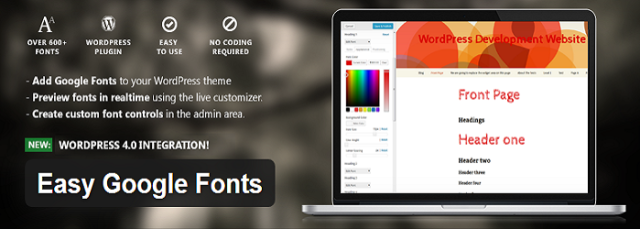
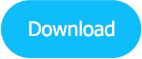
Bu bölüm sayesinde, Google yazı tiplerini uygulayabileceğiniz çeşitli bölümleri bilebilirsiniz. Düzenleme Yazı Tipi seçeneğine tıklamak, web sitenizdeki özel fontları kullanmanıza izin verir. Stil, boyut, marj, dolgu ve diğerleri gibi diğer yazı tipi özelleştirmeleri de mümkündür.
Kullandığınız temaya bağlı olarak, yazı tipi seçimlerinin sayısı ve yazı tipi uygulaması belirli alanlarla sınırlı olabilir. Bunun için bir düzeltme olarak, özel kontroller oluşturabilir ve bunları web sitenizde kullanabilirsiniz. Bu ziyaret etmek için Google Fonts sayfasını ayarlardan ziyaret edin ve yazı tipi kontrolünüz için bir ad sağlayın.
Yazı tipi kontrol düğmesine tıkladığınızda CSS seçicilerini girmeniz gerekecektir. Ayrıca CSS sınıflarını veya HTML öğelerini de kullanabilirsiniz. Ayarınızı kaydetmek için Yazı tipi kontrolünü kaydet'e tıklayın.
Web sitenizin farklı bölümleri için, gerektiği gibi birçok yazı tipi kontrol cihazı oluşturabilirsiniz. Daha önce oluşturulmuş özel yazı tipi kontrollerini kontrol etmek için Tipografi seçeneğine gidin ve Tema Tipografisi'ni seçin. Herhangi bir zamanda herhangi bir denetleyiciyi düzenleyebilirsiniz.

Google Yazı Tiplerini Manuel Olarak Ekleyin

WordPress'e özel yazı tipleri yüklemek için tema dosyasına bir kod eklemeniz gerekir. Google Font kitaplığından kullanmayı düşündüğünüz yazı tipini seçin ve hemen altındaki hızlı kullanım butonunu kullanın. Yazı tipi stillerinin seçimi için başka bir sayfaya yönlendirileceksiniz.
Yalnızca kullanmaktan emin olduğunuz yazı tipi stillerini seçin. Aşağı kaydırdığınızda, gömülü kod bölümüne ulaşacaksınız. Katıştırılmış kodu standart sekmenin altına kopyalayın ve temanızın header.php dosyasına yapıştırın.
Bu, WordPress sitenizde Google yazı tiplerini manuel olarak eklemek için basit bir prosedürdür. Bu yazı tipleri, tema stil sayfanızda da kullanılabilir.
WordPress'te özel yazı tiplerini yüklemek için Typekit kullanın
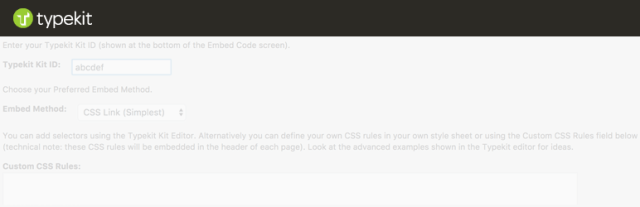
Tasarım projelerinde kullanılacak yazı tipleri için premium ve ücretsiz bir kaynak Typekit'tir. Sınırlı ücretsiz bir abonelik planı ve ayrıca kullanıcıların seçim yapması için birinci sınıf bir planla birlikte gelir. Typekit hesabına kaydolduktan sonra yeni bir kit oluşturmanız gerekecek.
Sonraki adımlarda Tymkit kütüphanesinden bir yazı tipi seçin ve ardından Kitinize ekleyin. Kitiniz için Gömmen kodunu kopyaladığınızda WordPress sitenizin yönetici alanınıza gidin.
Burada WordPress eklentisi için Tymkit Fonts'ı indirmeniz gerekecek, ardından yükleyin ve etkinleştirin. Aktivasyon üzerine Ayarlar'dan Typekit yazı tiplerini ziyaret edin ve eklentinin ayarlar sayfasına yerleştirme kodunu yapıştırın. Bu kadar. Şimdi gitmekte fayda var.
WordPress stil sayfanızda Typekit yazı tipini kullanmak için aşağıdaki kodları izleyin:
h1 .site başlığı {
font-family: 'modesto-condensed', Arial, sans-serif;
}
WordPress'te özel yazı tiplerini yüklemek için CSS3 @font-face kullanın
Bu, özel yazı tipleri eklemenin doğrudan yöntemidir. Beğendiğiniz herhangi bir yazı tipi bu yöntemle web sitenizde kullanılabilir.
İlk adımda, seçtiğiniz yazı tipini bir web formatında indirin. Yazı tipleriniz için web biçimini bulamazsanız, FontSquirrel Webfont oluşturucu gibi bir dönüştürücü kullanabilirsiniz. Yazı tiplerinin web formatını web barındırma sunucusunda yükleyin.
Temanızda veya alt temanızda 'fontlar' klasöründe 'yeni' bir klasör oluşturun ve ardından özel yazı tiplerinizi yükleyin. Yazı tipini yüklemek için cPanel'inizin dosya yöneticisini veya FTP'sini kullanın. Yazı tipini tema stil sayfanıza şu şekilde yükleyin:
@yazı tipi-yüz {
yazı tipi ailesi: yazı tipi adı;
SRC: URL (http://www.sktthemes.org/skt-content/themes/your-theme/fonts/fontname-regular.ttf);
yazı tipi ağırlığı: normal;
}
Yukarıdaki koddaki yazı tipi ailesini ve URL'yi değiştirin ve değiştirin. Stil sayfasında kullanmak için aşağıdaki yöntemi izleyin.
.h1 site başlığı {
yazı tipi ailesi: "font_name",Cambria,sans-serif;
}
Yazı tiplerini doğrudan bu yöntemle yüklemek mümkün değil en iyi çözüm. Yazı tipini doğrudan sunucularından veya optimum performans Typekit veya Google Fonts'tan sunmak en iyisidir.
Çözüm
Referansınız ve kullanımınız için WordPress'e özel yazı tipleri yüklemenin tüm olası ve en iyi yollarını ele aldık. Umarım bu size yardımcı olur.
İlgili Makaleler
WordPress'te Fantezi Yazı Tipleri
Google yazı tipleri doğrudan veya eklenti kullanarak kullanılır
